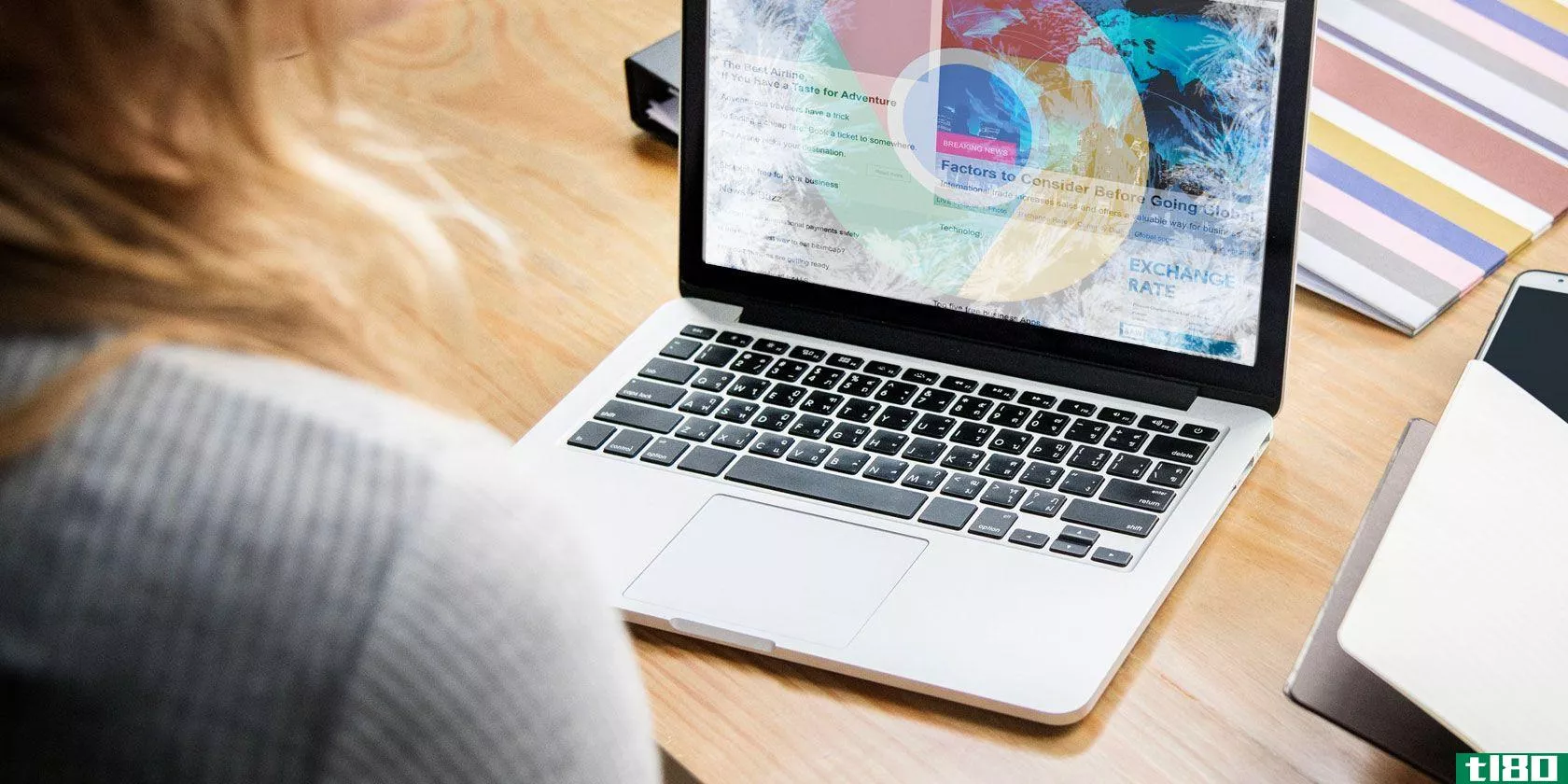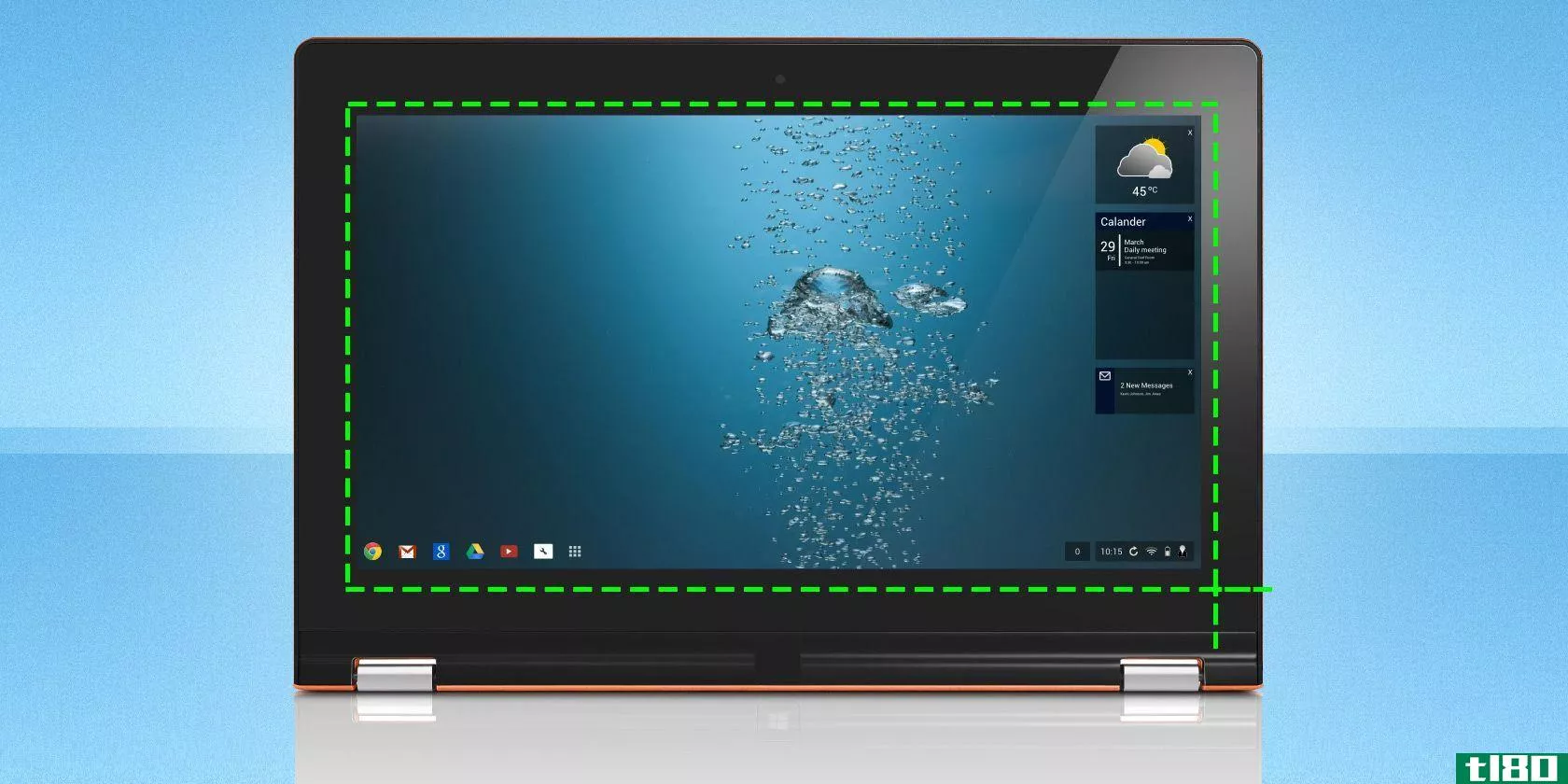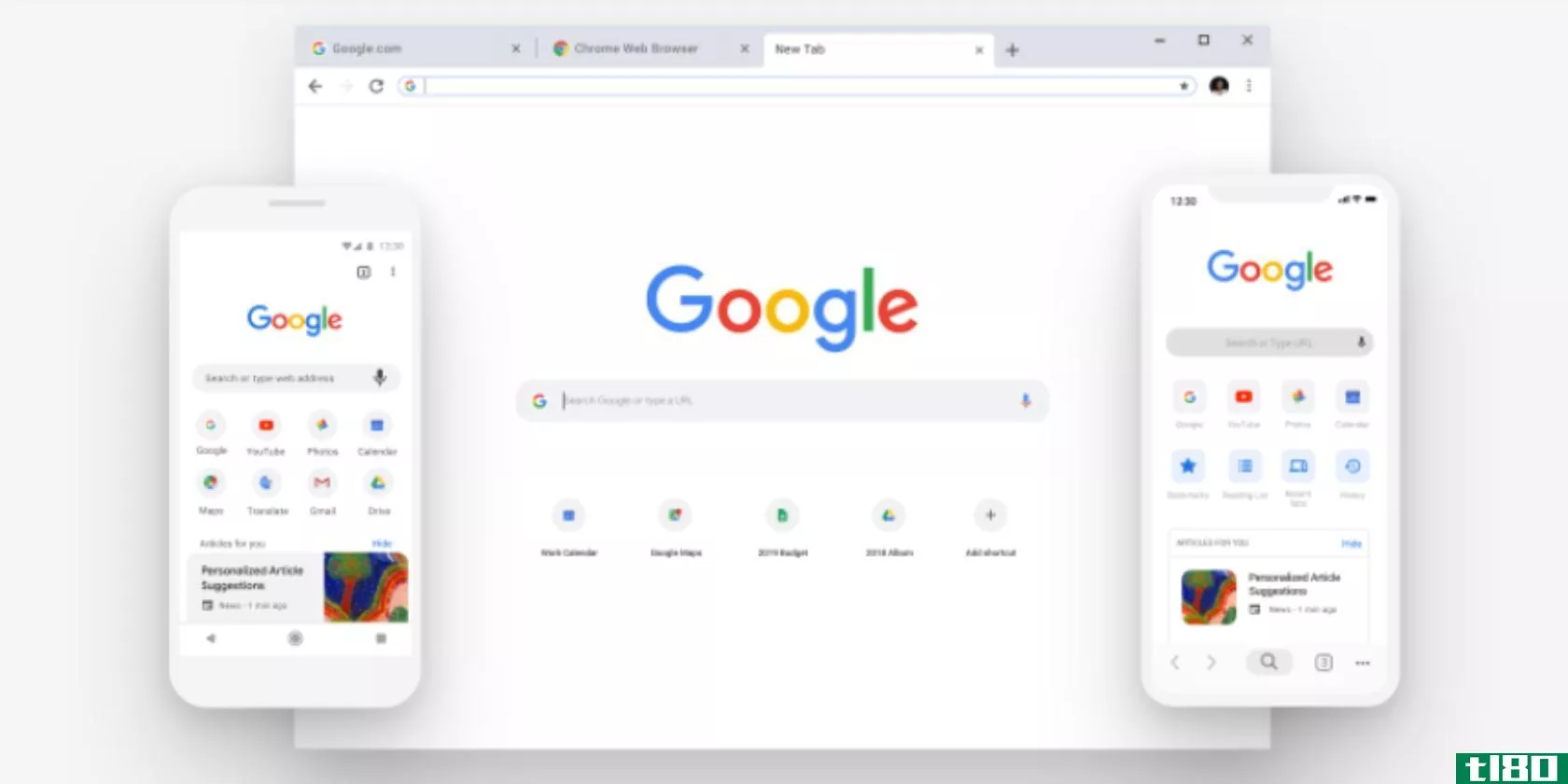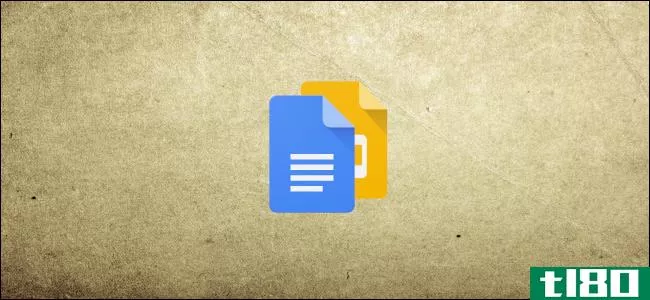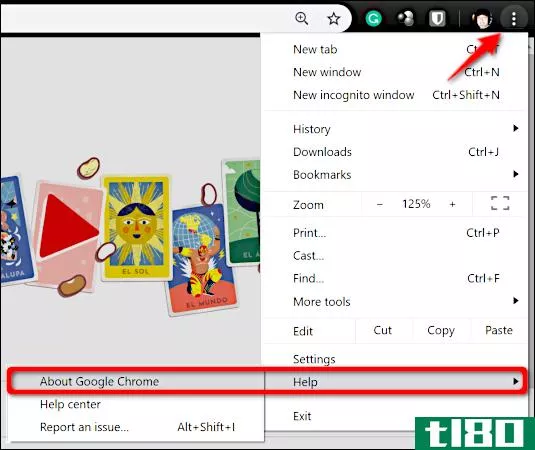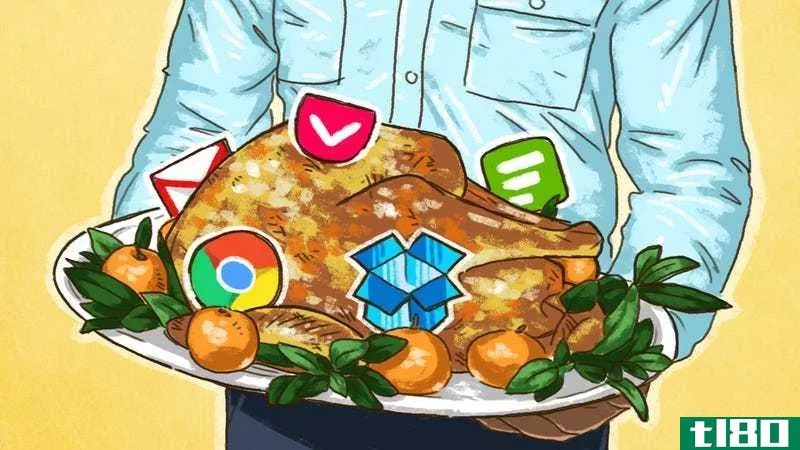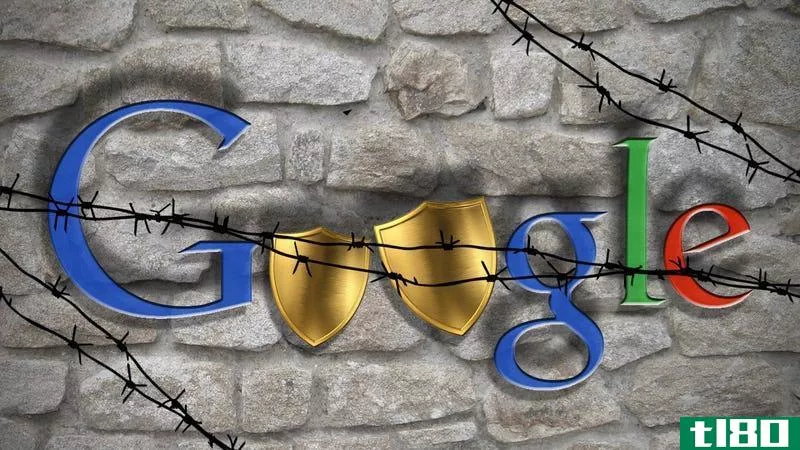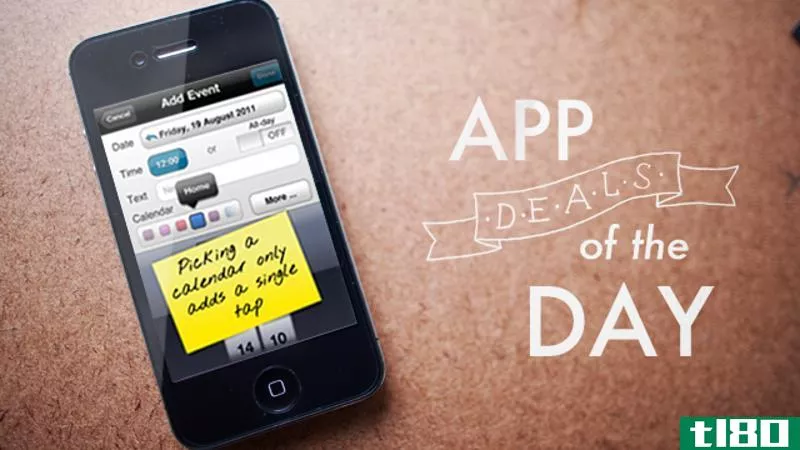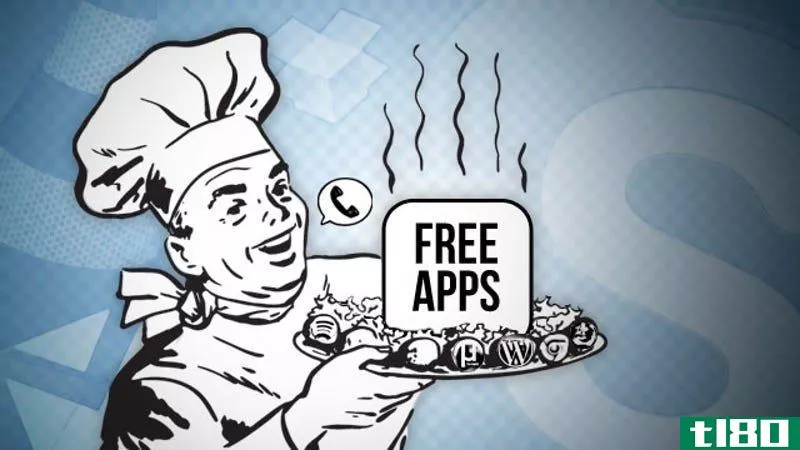谷歌浏览器简易指南
谷歌的Chrome现在是世界上最大的浏览器,世界上有一半的人使用它作为他们的默认浏览器。但这并不意味着每个人都在正确使用它。Chrome的功能远不止这些。

本指南将介绍googlechrome的基本原理,以及当您很好地使用其功能时所获得的优势。它是为初学者谁想要探索什么是世界上最流行的网络浏览器是所有。
所以,让我们先回答这个问题。。。
什么是谷歌浏览器(google chrome)?
让我们开始讨论问题。Google Chrome是一款由Google**的浏览器,为桌面和移动设备提供免费下载。在本文中,我们将讨论桌面版本,但了解移动设备以同步设备和访问数据很重要。
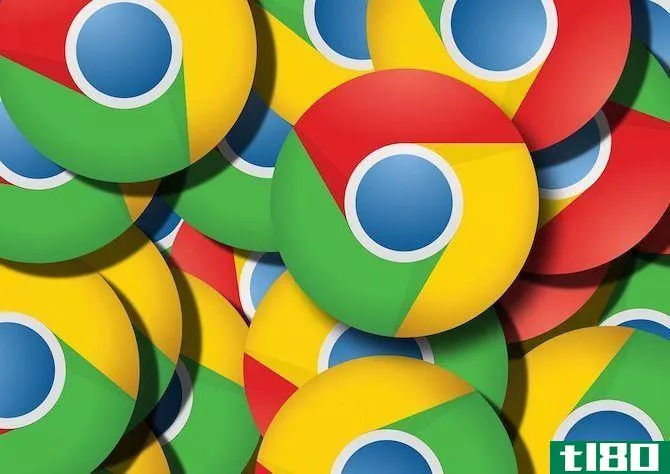
Chrome也是谷歌桌面操作系统的名字。这是你在Chromebooks上看到的,或者你甚至可以自己安装。但Chrome操作系统与Chrome浏览器完全不同。
与流行观点相反,googlechrome不是开源的。这只是免费软件。也就是说,谷歌发布了它**Chrome的源代码,作为一个不同的开源项目Chrome。
铬和铬有什么区别?
Chrome是谷歌的终端产品浏览器,包括谷歌的工具和服务。Chrome是Chrome所基于的开源代码。Chromium也是用开源代码**的浏览器的名称。

简而言之,谷歌采用了Chrome,并添加了更多的功能来**Chrome。例如,Google加载了MP3和H.264等专有编解码器,添加了Flash,并具有Translate和PDF查看器等Google特性。对于Chromium,您需要手动添加所有这些插件。
但总的来说,差别不大。你可以很容易地用铬来代替铬而不必意识到两者的区别。
什么是铬的优点(the advantages of chrome)?
那么,是什么让这么多人使用Chrome而不是其他浏览器呢?Chrome有一些与众不同的优点。
- 速度和性能:在我们对流行浏览器的巨大比较中,Chrome客观上是最快的。从形式上讲,Chrome也为HTML5等新的web技术做好了准备。
- 快速启动:当你点击浏览器图标时,Chrome浏览器几乎立即启动。对于其他浏览器,您可能需要等待几秒钟。
- 安全性:Chrome将每个标签都视为一个单独的进程,这样一个标签的崩溃不会导致整个浏览器崩溃。另外,整个浏览器都是沙盒,所以恶意软件不会影响你的电脑,除非你主动点击它。
- 扩展:因为它是最大的浏览器,开发者喜欢为Chrome做扩展。这就产生了一个庞大的扩展库,它可以添加几乎任何你想要的特性。
谷歌的优势
由于Chrome是由Google**的,所以它提供了一些Google的特性,让它令人惊叹。作为内置浏览器体验的一部分,访问这些谷歌服务是一种很难解释的便利。
- Chromecast:如果你有Chromecast,那么就知道googlechrome是唯一支持它的浏览器。你可以播放你正在观看的视频,整个浏览器窗口,或者整个电脑屏幕。仅此一项功能就足以让您永远陷在Chrome中。
- 翻译:谷歌翻译是惊人的,但有它作为浏览器的一部分,使它更好。当你访问一个有外语的网页时,Chrome会自动为你翻译。就像魔法一样。
- Chrome远程桌面:Google**了一个免费的远程桌面应用程序,可以在Chrome内部工作。有了它,你可以从任何地方访问你的电脑,只要你有运行Chrome的。
铬的问题
不过,并不是每件事都那么好。尽管Chrome有这么多可以提供的功能,但它也犯了一些错误。

- 内存和CPU猪:这是一个问题,铬的开发人员还没有能够解决。浏览器使用了太多的RAM和CPU资源,使您的计算机陷入瘫痪。你需要管理Chrome的RAM使用情况来释放内存。
- 电池消耗器:在所有浏览器中,Chrome消耗的电池最多。如果你使用Chrome而不是Edge、Safari或Firefox,你的笔记本电脑将很快断电。
- 隐私噩梦:Chrome公开表示,它会将你的使用数据发送到谷歌服务器。可能还有其他一些个人资料。你应该已经开始关注谷歌对你的了解了,而Chrome只是增加了这一点。
不过,不要让这些问题让你失望。有办法绕过它们。Chrome是一个可定制的浏览器,它的大量扩展可以让你让Chrome按照你想要的方式运行。
如何安装google chrome
当然,第一步是在Windows、Mac或Linux计算机上安装最新版本的Google Chrome。谷歌经常更新Chrome,所以要获得最新的。。。

- 去www.google.com/chrome
- 单击下载Chrome按钮
- 在随后的弹出对话框中,单击“接受并安装”
这将开始文件下载。下载完文件后,运行它并按照说明进行安装。有关任何查询,请参阅安装程序的Chrome帮助页。
获取完整的chrome windows安装程序
在Windows上,上述方法将下载一个小的部分安装文件。运行它开始安装,在此期间下载Chrome的完整版本。
但是,您也可以从一开始就下载完整版本。如果你不想每次都下载Chrome,或者在你想安装Chrome的每台计算机上下载Chrome,那么这个完整的离线安装程序就更容易了。要得到这个,去Chrome的离线安装程序迷你网站,并按照上面相同的方法。这次,您将获得完整的安装程序,而不是部分安装程序。
如何设置谷歌浏览器
在启动Google Chrome之前,请确保您已经拥有一个Google帐户。如果不是,请在gmail.com.
当你运行Chrome时,这是你看到的第一个屏幕。使用您的Google帐户登录。
正如Chrome所说,你的书签、历史记录、密码和设置都将同步到你的Google帐户。所以,Chrome在你的个人电脑、办公电脑、**或平板电脑上都有相同的数据。
开始使用浏览器
您现在可以开始使用Chrome了。让我们找出web浏览器的不同元素。
标签
选项卡是浏览器中最重要的部分。每个选项卡都显示一个链接。Chrome的选项卡显示在浏览器顶部,如下所示:

您可以通过单击最后一个选项卡旁边的小图标来创建新选项卡。也可以转到“菜单”>;“新建”选项卡或使用键盘快捷键Ctrl+T或Command+T。
地址栏

标签下面是一个单独的条,用于搜索和访问站点。它被称为万能盒子。默认情况下,它使用Google搜索,但您可以在设置中更改它。您也可以键入网址,然后按Enter键直接访问该网站。
菜单
在Omnibox旁边,您将看到菜单图标。它看起来像三个垂直的点。点击它可以看到完整的Chrome菜单。
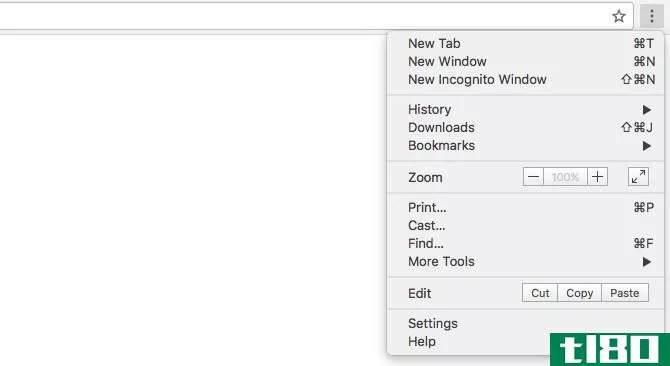
新建窗口
您还可以同时运行两个单独的Chrome窗口。每个窗口都有自己的选项卡集。
要启动新窗口,请进入“功能表”>;“新建窗口”。也可以使用键盘快捷键Ctrl+N或Command+N。
启动或新建选项卡页
启动Chrome或打开新选项卡时,默认页面如下所示:

你会得到谷歌标志,谷歌搜索栏,以及你访问量最大的网站的8个缩略图。在“设置”中,可以更改此设置以显示上次打开的选项卡。
无痕模式
隐姓埋名模式是Chrome的匿名版本。它作为一个单独的窗口启动。隐姓埋名模式没有您的谷歌帐户,也不会保存您的密码、历史记录或书签。
您可以进入“功能表”>;“新建匿名窗口”启动“匿名窗口”。也可以使用键盘快捷键Ctrl+Shift+N或Command+Shift+N。
我们的想法是要有一个不跟踪你在线的浏览器。所以一个匿名窗口是一个有效的方式来保护您的隐私和安全。但请记住,这不是万无一失的。
书签和书签栏
你可以通过书签保存任何链接,以备以后使用。要将您所在的页面添加为书签,请单击Omnibox中的心形图标。您也可以按Ctrl+D或Command+D添加书签。

把最常用的书签移到书签栏是个好主意。此栏可以始终显示在Omnibox下,也可以仅显示在新选项卡页上。要切换视图,请转到“功能表”>;“书签”>;“显示/隐藏书签栏”,或使用键盘快捷键Ctrl+Shift+B或Command+Shift+B。

要组织书签,请转到“功能表”>;“书签”>;“书签管理器”,或使用键盘快捷键Ctrl+Alt+B或Command+Alt+B。您可以根据需要创建文件夹并对书签进行分类。对于高级组织,请使用我们的一些最佳书签管理技巧。
历史
历史是你访问过的所有网页的记录。这样,您就可以快速找到一个您关闭了其选项卡的链接。

要访问历史记录,请转到“功能表”>;“历史记录”>;“历史记录”,或从滚动菜单中访问最近关闭的选项卡之一。还有键盘快捷键Ctrl+Y或Command+Y。
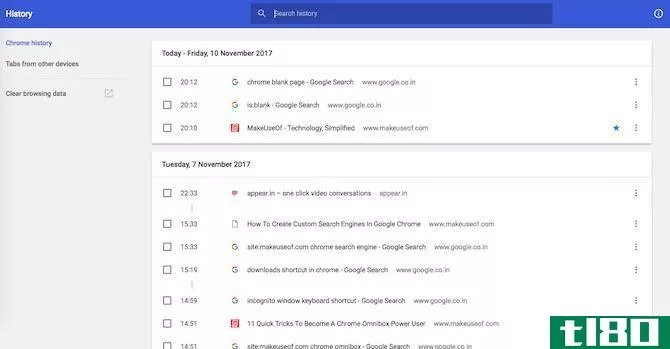
在“历史记录”选项卡中,您将看到设备的整个历史记录,按日期排序。还有一个方便的搜索栏。键入“Makeuseof”,您将看到您访问过的所有Makeuseof页面。
如果你看到了**上的链接,请单击其他设备上的选项卡。你会在里面找到的。
下载
下载窗格列出从internet下载的所有文件。您可以通过“下载”菜单或键盘快捷键Ctrl+J或Command+Shift+J打开它。
默认情况下,Chrome使用计算机指定的默认下载文件夹。您可以在Chrome的设置中设置自定义文件夹。

在Omnibox中,转到“chrome://设置/下载“(不带引号和HTTP前缀)。单击“位置更改”以设置所需的文件夹。你也可以让Chrome在下载前询问每个文件的保存位置。
人员和来宾模式
一个Chrome安装可以与不同的帐户一起使用,以防您共享一台计算机或拥有多个Google帐户。在右上角,菜单图标上方,您将看到您的名字。单击它以显示“人员”菜单。
要设置其他帐户,请转到“人员”>;“管理人员”>;“添加人员”。选择一个头像(或者将其留空以获取您的Google个人资料图片)并使用您的Google帐户登录。

如果要将电脑交给朋友,请切换到“人”>;“客人”。来宾模式是临时使用的空白配置文件。它不保存历史,不能使用扩展,也不能访问主用户的任何信息。
优化设置
您可以通过“设置”菜单访问Chrome的设置。这是你可以调整几乎任何方面的铬你想要的。下面是一些你能做的例子。
- 设置>外观:更改主题,切换主页按钮,更改字体和字体大小。
- 设置>搜索引擎:选择默认的搜索引擎,并管理您可以使用的其他搜索引擎。你甚至可以创建自定义搜索引擎。
- 设置>隐私和安全:激活“不跟踪”,保护危险网站,清除浏览数据。
- 设置>密码和表单:保存和管理网站的密码,添加个人信息以快速填写表单。但这是不安全的,我们建议使用LastPass来保护您的密码。
- 设置>系统:使用硬件加速可用时,设置代理。
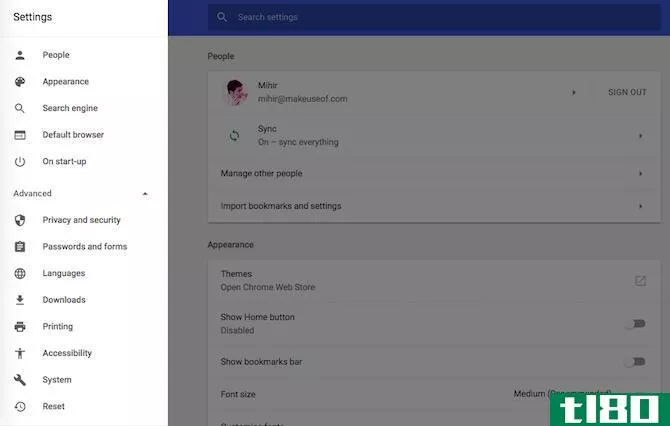
Chrome的设置中还有很多其他选项。您应该使用一些主要的高级设置,但可以随意浏览。
别担心会弄坏任何东西。因为在这种情况下,设置>;重置将使Chrome恢复其默认状态。
psst,检查隐藏设置
Chrome有一系列隐藏的高级设置,可以带来很多好处。你可以打开这个隐藏的菜单chrome://标志“(没有引号)。

警告:除非你知道自己在做什么,否则我们不建议你修补Chrome标志。这可能会破坏Chrome的功能。
如果你还想修修补补的话,请参考专家的文章,比如我们的旗帜变化加快Chrome。
chrome扩展的世界
扩展将Chrome与当今所有其他浏览器区分开来。它拥有最大的扩展库,仅此一点就足以使用Chrome了。也有一些独家谷歌**的扩展,你应该看看。
如何安装chrome扩展
在googlechrome中查找和安装扩展非常简单。Chrome只接受来自Chrome网络商店的扩展,不允许第三方扩展。
- 去Chrome网上商店。
- 浏览或搜索扩展,然后单击它。
- 单击蓝色的Add To Chrome按钮。
- 当弹出窗口要求您添加扩展名时,请单击“添加扩展名”。
您仍然可以手动安装Chrome Web应用商店中没有的扩展。但这是一个复杂的过程,你不能保证它是否安全。如果你不确定,最好避免这些。
如何管理扩展
扩展图标显示在Omnibox和菜单图标之间。左键单击任何图标以激活扩展。单击并按住,然后拖动图标以更改其在栏中的位置。右键单击任何图标以查看扩展的选项。
右击菜单还允许您隐藏chrome菜单中的图标,或完全删除扩展名。您还可以通过单击管理扩展来访问扩展窗格。不过,更简单的方法是chrome://扩展“(没有引号)。

在Extensi***选项卡中,您可以看到已安装的所有附加组件。您可以启用或禁用一个扩展,从Chrome远程访问它,查看它需要什么权限,并查找其他详细信息。有些扩展提供高级选项,您可以在此处访问。
使用和掌握的最佳chrome功能
现在你知道了Chrome的一切,是时候像专业人士一样使用它了。您需要掌握一些内置功能。
一个标签页
你可以“钉”标签,你想保持开放。固定的选项卡将移动到选项卡栏的开头,并且仅显示站点的favicon或徽标。一个固定的标签也不能被关闭,你需要在那之前解开它;这意味着你不会意外地关闭它。
要固定选项卡,请在常规选项卡上单击鼠标右键,然后选择“固定选项卡”。或者,右键单击选项卡并按P。
要取消固定选项卡,请在固定的选项卡上单击鼠标右键,然后选择“取消固定选项卡”。或者,右键单击选项卡并按U。
重新打开关闭的选项卡
不小心合上了标签?别担心,你可以重新打开它。Chrome有一个内置的机制来弥补你的错误。
要重新打开已关闭的选项卡,请在选项卡栏上单击鼠标右键,然后选择“重新打开已关闭的选项卡”。也可以使用键盘快捷键Ctrl+Shift+T或Command+Shift+T。
Chrome会在一个会话中记住你的浏览历史。所以,一直按快捷键,它会一直按时间顺序打开您关闭的选项卡。
静音选项卡
Chrome通过在哪个选项卡上添加扬声器图标来显示哪个选项卡正在播放音频。您可以通过单击图标快速禁用或取消禁用该选项卡。
或者,也可以在选项卡上单击鼠标右键,然后选择“禁用选项卡”或“取消禁用选项卡”。
请记住,这只会使选项卡静音,不会暂停或停止音频。这是音量控制,不是播放控制。
任务管理器
Chrome的每个选项卡和扩展都作为一个单独的进程运行。Chrome还内置了一个任务管理器,可以知道哪个进程占用了太多的资源。
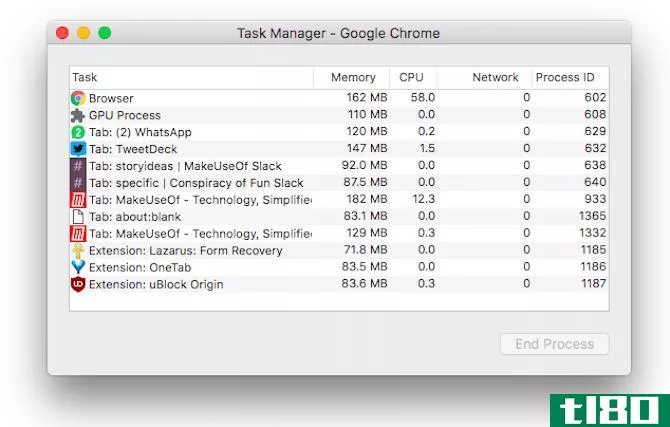
Chrome任务管理器显示所有正在运行的进程,以及使用了多少内存或CPU。它还显示了任何进程占用的网络带宽。

要启动任务管理器,请进入“功能表”>;“更多工具”>;“任务管理器”。在Windows、Linux和Chrome操作系统上,还可以使用快捷键Shift+Esc。Mac没有键盘快捷键。
chrome有一个内置的chromecast
Google Chrome是唯一支持Chromecast的浏览器。事实上,其他浏览器上的Chromecast扩展在我们尝试的时候并没有很好地发挥作用。
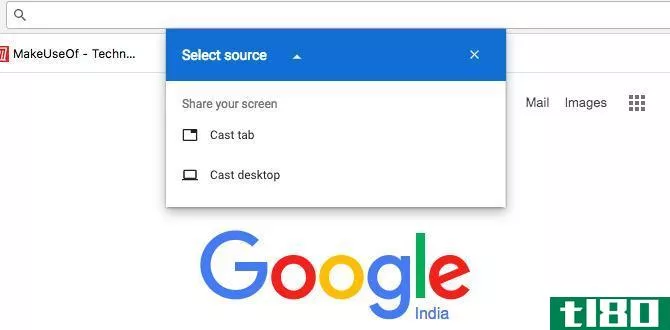
Chrome允许你在Chromecast支持的网站上播放你正在观看的视频,比如YouTube或Netflix。您也可以将整个选项卡投射到电视上,或投射整个计算机屏幕。

要激活Chromecast,请单击Omnibox旁边的“投射”图标,或转到“菜单”>;“投射”。“播放”弹出窗口将要求您选择要播放到的设备。
单击下拉箭头选择是播放视频、选项卡还是整个桌面。
主键盘快捷键的速度
像任何好的应用程序一样,Chrome有几个快捷键供键盘战士使用。这篇文章太长了,不能全部列在这里,所以这里有一些更重要的。这些和其他快捷键的Mac版本可以在Chrome的完整键盘快捷键列表中找到。
- 主页:滚动到页面顶部。
- 结束:滚动到页面底部。
- F5:刷新当前选项卡。
- Alt+F5:刷新所有打开的选项卡。
- Alt+Left:转到上一页。
- Alt+右键:转到下一页。
- Ctrl+D:将当前页面添加为书签。
- Ctrl+F:搜索当前页上的文本。
- Ctrl+J:打开下载管理器。
- Ctrl+T:打开新选项卡。
- Ctrl+W:关闭当前选项卡。
- Ctrl+Shift+T:重新打开上次关闭的选项卡。
- Ctrl+Shift+N:打开一个新的Incognito窗口。
- Ctrl+Shift+Delete:清除历史记录、缓存、cookies、下载、密码和其他数据。
- Shift+Escape:打开内置的任务管理器。
我们错过了什么?
谷歌Chrome还有什么让你困惑的地方吗?你对某些功能不确定吗?在下面的评论部分提出一个问题,MakeUseOf的读者社区会尽最大努力回答这个问题。
- 发表于 2021-03-12 07:43
- 阅读 ( 235 )
- 分类:互联网
你可能感兴趣的文章
谷歌浏览器简易指南
... 谷歌的Chrome现在是世界上最大的浏览器,世界上有一半的人使用它作为他们的默认浏览器。但这并不意味着每个人都在正确使用它。Chrome的功能远不止这些。 ...
- 发布于 2021-03-12 07:43
- 阅读 ( 235 )
googlechrome中的定制搜索引擎:基本提示和技巧
... 如果你不想使用谷歌Chrome搜索引擎,你可以从Bing、Yahoo和DuckDuckGo中选择。要切换到其中一个,请单击“更多”工具栏按钮(垂直放置三个点)。在显示的Chrome设置页面上,向下滚动到搜...
- 发布于 2021-03-20 05:25
- 阅读 ( 178 )
在chromebook上截图:一个快速而肮脏的指南
...很好的应用程序,它们可以让你在Chromebook上拍照,并在浏览器中添加注释进行编辑。 ...
- 发布于 2021-03-21 20:01
- 阅读 ( 209 )
谷歌chrome 10岁,chrome 69岁
... 最后但并非最不重要的是,谷歌浏览器现在更容易个性化。当谈到书签,你现在可以创建和管理快捷方式直接从新的标签页。您还可以自定义打开新选项卡时显示的背景。 ...
- 发布于 2021-03-23 19:40
- 阅读 ( 206 )
谷歌chrome现在默认情况下会静音自动播放视频
... Chrome66是谷歌一直流行的最新版本网络浏览器,默认情况下会将自动播放的视频静音。有一个警告,但这是一个巨大的进步,每一个人谁曾搜索过他们的标签寻找罪犯。 ...
- 发布于 2021-03-25 05:21
- 阅读 ( 235 )
如何设置和使用chromecast ultra
...接至电视。 使用Google Home应用程序或Chrome浏览器连接到设备。 按照Google的提示配置设备。 ...
- 发布于 2021-03-26 12:43
- 阅读 ( 318 )
如何在谷歌文档或幻灯片中创建清单
...示例。但是,这两种方法都可以用于Google幻灯片。 打开浏览器,浏览谷歌文档或幻灯片,打开一个文档。 接下来,单击项目符号列表图标旁边的箭头,然后从列表中选择复选框选项。 像输入其他项目符号列表一样输入一些选...
- 发布于 2021-04-02 18:35
- 阅读 ( 170 )
如何将chrome中的内容转换到google主页
...ehome。 使用Chrome进行转换的好处在于,您可以在任何支持浏览器的设备上进行转换。唯一的缺点是你不能从多个制表符。要更改源,您必须在原始选项卡中加载不同的页面,或者断开第一次强制转换,然后在其他选项卡中重新连...
- 发布于 2021-04-02 19:35
- 阅读 ( 140 )
如何(以及为什么)使用谷歌的chromebook模拟器
谷歌的Chromebook模拟器是一个动画和交互式的模拟在您的浏览器内,您可以使用它来了解更多有关如何导航Chrome操作系统。它提供了许多逐步的教程,帮助您熟悉操作系统。 为什么要使用谷歌的chromebook模拟器? 谷歌的模拟器...
- 发布于 2021-04-03 04:32
- 阅读 ( 148 )